- 公開日:
スプレッドシートで列の固定をする方法
Google スプレッドシートで、データが多量となってしまい、列の数が増えていき、横にスクロールしていくと、先頭の列が見えないという事態に陥り、困ってしまったことはありませんか?
スプレッドシートでは、先頭の列を固定し、横スクロールしても、表示されたままにすることができます。
この記事では、スプレッドシートで列を固定する方法を分かりやすく紹介します。
スプレッドシートで列の固定をする方法
Google スプレッドシートで、列を固定するには、ツールバーの表示機能を使用します。
以下より、先頭の列を固定する方法と、複数の列を固定する方法に分けて、詳しく解説します。
先頭の列を固定する
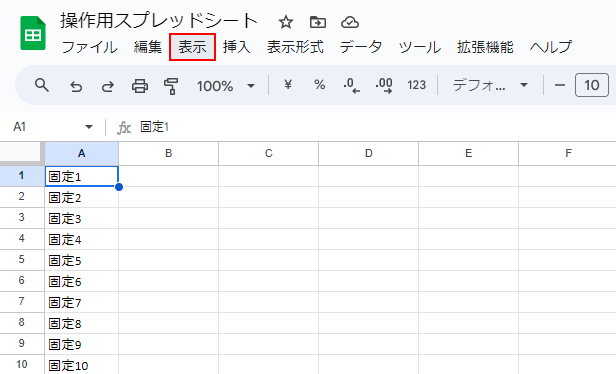
ツールバーにある、表示をクリックします。

①固定、②「列Aまで」の順に選択します。
以下のショートカットキーでも、先頭列を固定できます。
| OS | ショートカットキー |
|---|---|
| Windows | Alt+V+R+P (Google Chrome) Alt+Shift+V+R+P (その他ブラウザ) |
| Mac | Option+V+R+P (Google Chrome) Option+Shift+V+R+P (その他ブラウザ) |
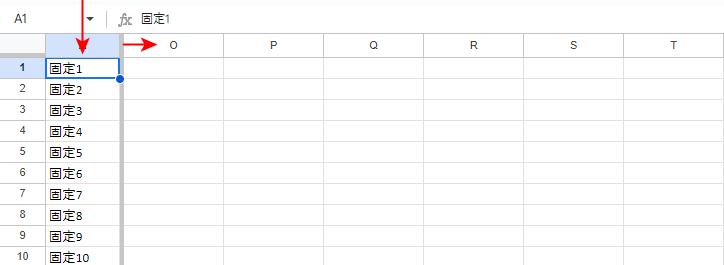
列Aが固定されました。
シートを横スクロールしても、固定された列をが表示されているのが確認できます。
複数の列を固定する
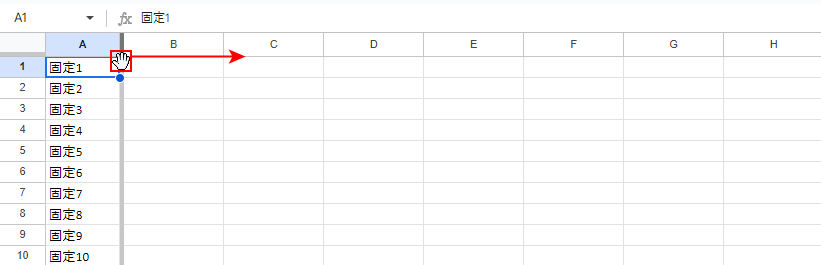
上記「先頭の列を固定する」を参考に1列を固定します。
固定ラインにカーソルを合わせると、マウスポインタが手に変わります。
手に変わったら、右方向へドラッグ(クリックを押したままマウスを動かす)します。
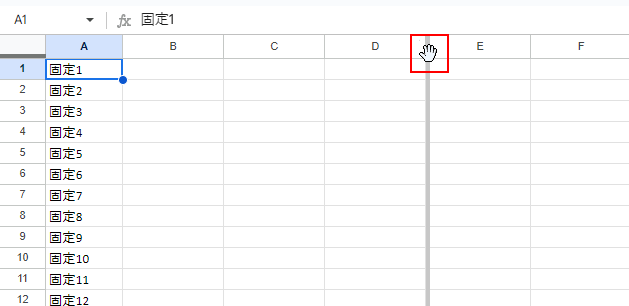
固定したい列のラインでドロップします(クリックを離す)。

複数の列を固定することができました。
列の固定を解除する
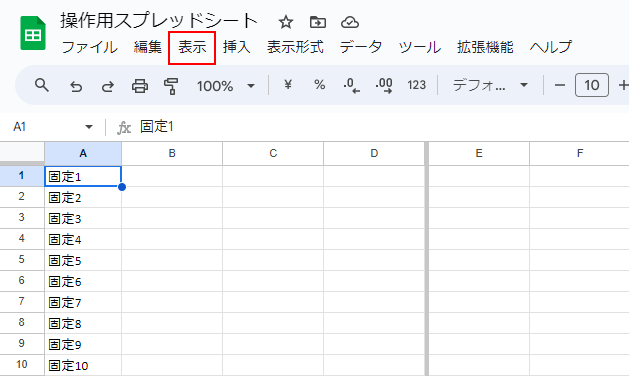
ツールバーの、表示をクリックします。
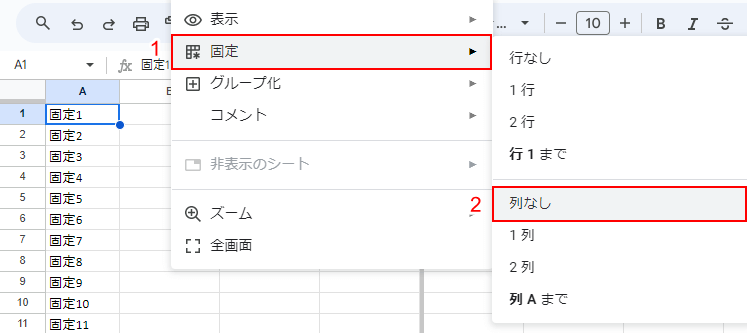
①固定、②「列なし」の順に選択します。
以下のショートカットキーでも、列の固定を解除できます。
| OS | ショートカットキー |
|---|---|
| Windows | Alt+V+R+C (Google Chrome) Alt+Shift+V+R+C (その他ブラウザ) |
| Mac | Option+V+R+C (Google Chrome) Option+Shift+V+R+C (その他ブラウザ) |
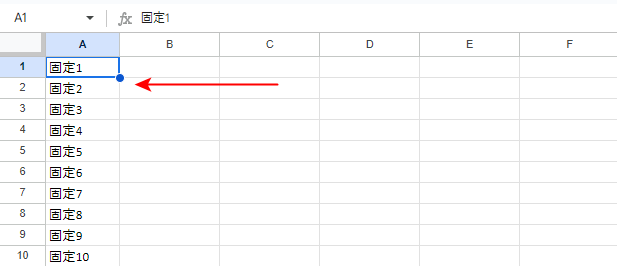
列の固定が解除されました。